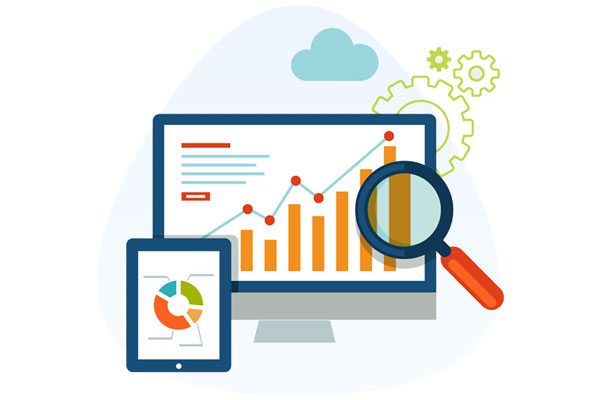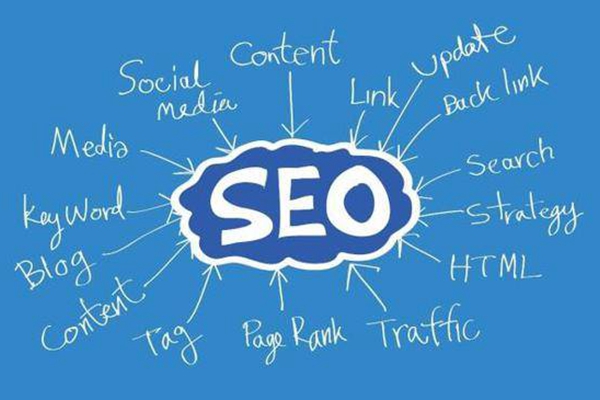当我们在电脑上遇到无法打开JPG图片的情况时,可能会感到非常困扰,这种情况可能是由于多种原因引起的,例如文件损坏、图片格式不支持、软件问题等,为了解决这个问题,我们可以采取以下几种方法:
1、检查图片文件是否损坏
我们需要确定图片文件是否损坏,图片文件可能在传输过程中或者下载过程中出现错误,导致无法正常打开,我们可以尝试重新下载图片文件,或者从其他途径获取该图片文件,然后再次尝试打开。
2、更改图片的扩展名
图片文件的扩展名可能被错误地修改,导致系统无法识别该文件类型,我们可以尝试将图片的扩展名更改为“.jpg”,然后再次尝试打开,以下是更改扩展名的方法:
步骤1:找到无法打开的图片文件,右键点击文件,选择“重命名”。
步骤2:将文件名中的扩展名更改为“.jpg”,然后按回车键确认。
步骤3:双击更改扩展名后的图片文件,查看是否可以正常打开。
3、使用图片浏览器打开图片
如果上述方法都无法解决问题,我们可以尝试使用其他图片浏览器来打开图片,某些图片浏览器可能无法识别某些特殊的图片格式,而其他浏览器则可以正常打开,以下是使用其他浏览器打开图片的方法:
步骤1:下载并安装其他图片浏览器,例如Adobe Photoshop、GIMP等。
步骤2:打开新安装的图片浏览器,然后将无法打开的图片文件拖放到浏览器窗口中。
步骤3:查看图片是否可以正常显示。
4、使用在线图片转换工具
如果以上方法都无法解决问题,我们还可以尝试使用在线图片转换工具来转换图片格式,图片的格式可能不被当前设备支持,而通过在线工具将其转换为其他格式后,就可以正常打开了,以下是使用在线图片转换工具的方法:
步骤1:访问在线图片转换工具网站,例如https://www.onlineconvert.com/image/。
步骤2:点击网站上的“选择文件”按钮,上传无法打开的图片文件。
步骤3:选择目标格式(例如JPG),然后点击“开始转换”按钮。
步骤4:等待转换完成后,下载转换后的图片文件,然后尝试打开。
5、检查电脑的图形驱动和软件设置
如果以上方法都无法解决问题,那么可能是电脑的图形驱动或者相关软件设置出现了问题,我们可以尝试更新电脑的图形驱动,或者检查相关软件的设置,确保其支持JPG格式的图片,以下是更新图形驱动的方法:
步骤1:右键点击桌面上的“此电脑”图标,选择“管理”。
步骤2:在计算机管理窗口中,点击左侧的“设备管理器”。
步骤3:在设备管理器中,找到“显示适配器”,展开后找到当前使用的显卡。
步骤4:右键点击显卡,选择“更新驱动程序”。
步骤5:按照提示完成驱动更新。
6、寻求专业帮助
如果以上所有方法都无法解决问题,那么可能需要寻求专业的技术支持,请联系电脑厂商或者专业的维修人员,让他们帮助您解决无法打开JPG图片的问题。
标签: jpg图片打不开